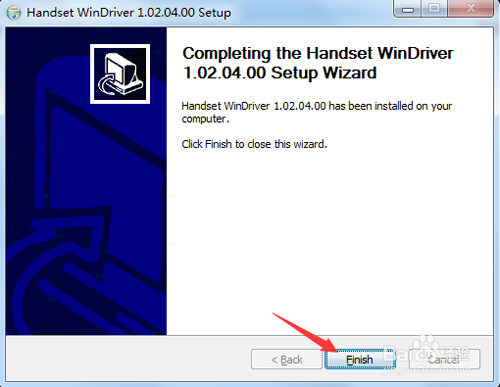1、百度搜索“华为荣耀8手机USB驱动程序”,驱动下载下来先放到电脑上,如下图所示:
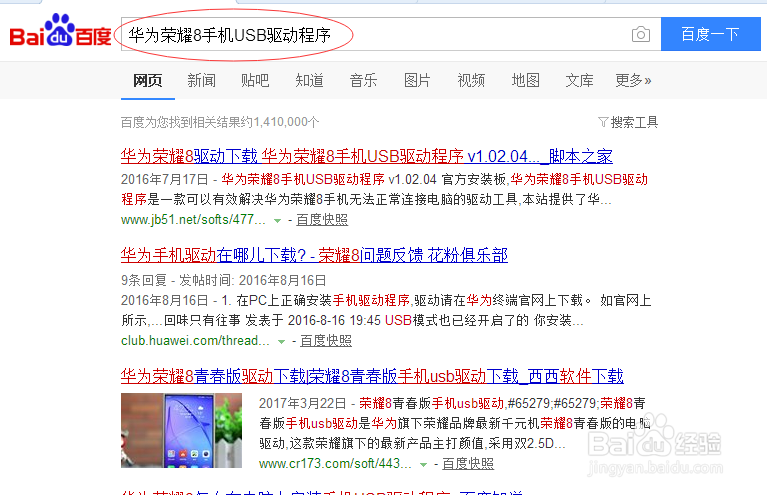
2、驱动下载下来解压出来,如下图所示:
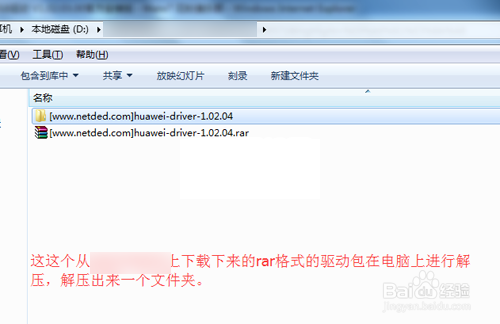
3、然后找到【Handset+WinDriver.exe】直接双击安装就可以了,如下图所示:
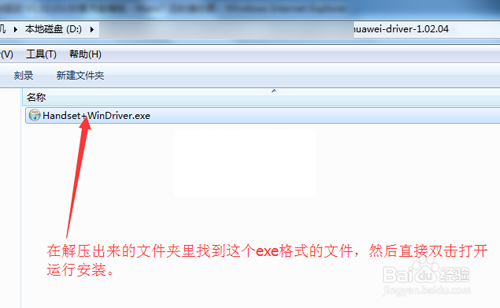
4、点击“Next”,如下图所示:
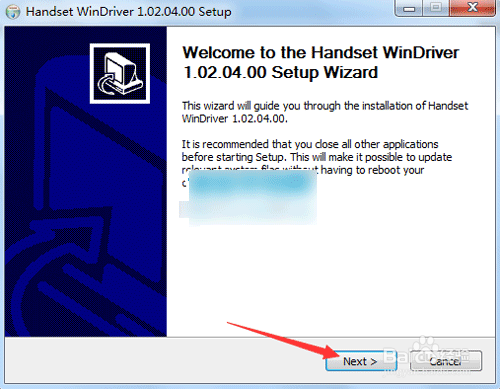
5、同意许可协议,点击“I Agree”,如下图所示:
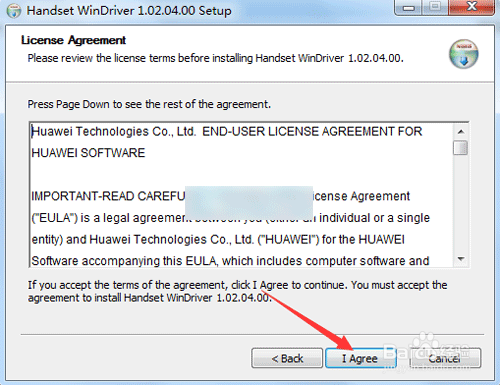
6、浏览选择安装位置,然后点击“Install”,如下图所示:
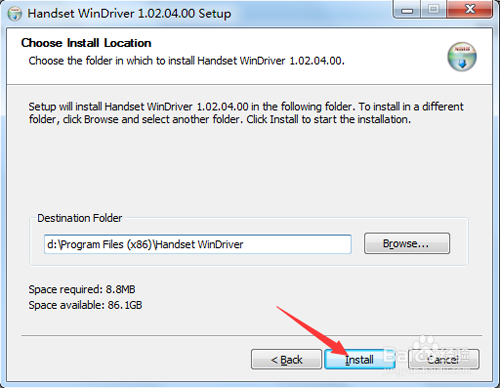
7、安装过程如下图所示:
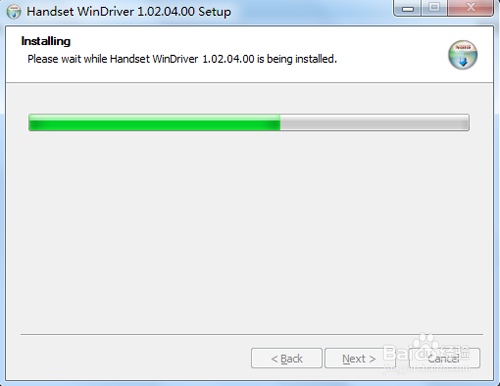
8、直至安装完成,点击“Finish”,如下图所示:
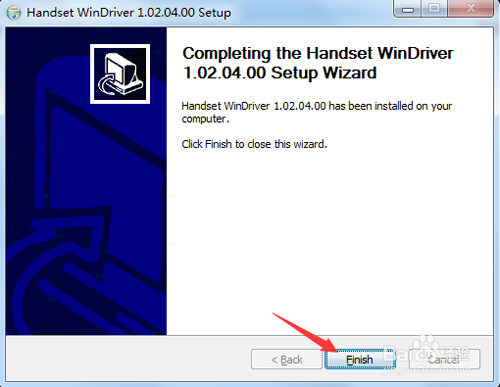
时间:2024-10-31 18:22:21
1、百度搜索“华为荣耀8手机USB驱动程序”,驱动下载下来先放到电脑上,如下图所示:
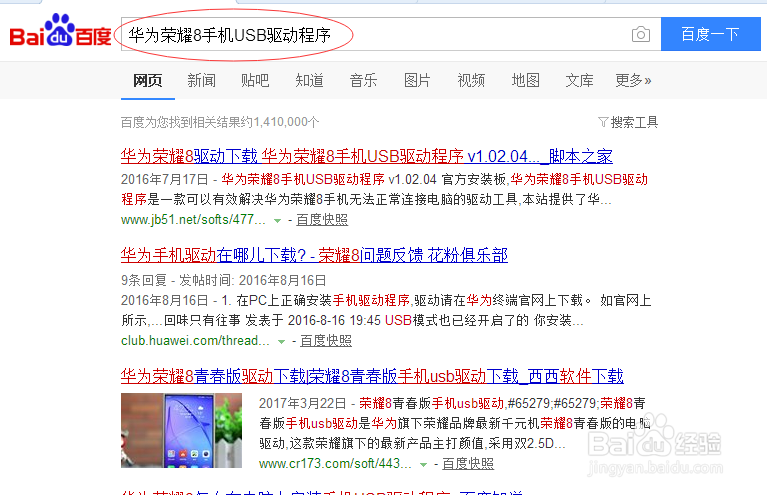
2、驱动下载下来解压出来,如下图所示:
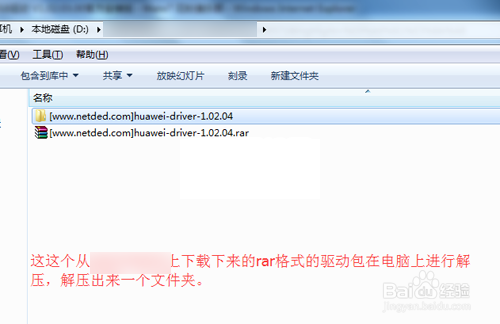
3、然后找到【Handset+WinDriver.exe】直接双击安装就可以了,如下图所示:
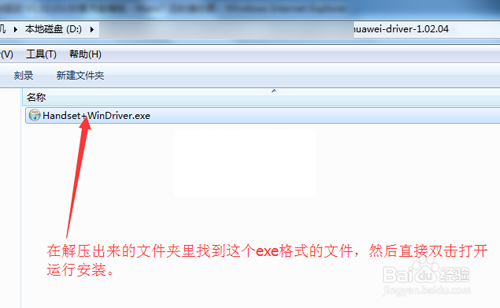
4、点击“Next”,如下图所示:
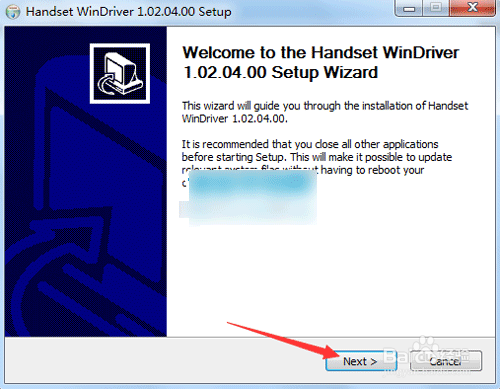
5、同意许可协议,点击“I Agree”,如下图所示:
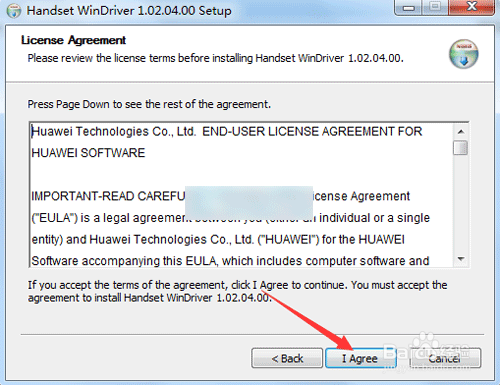
6、浏览选择安装位置,然后点击“Install”,如下图所示:
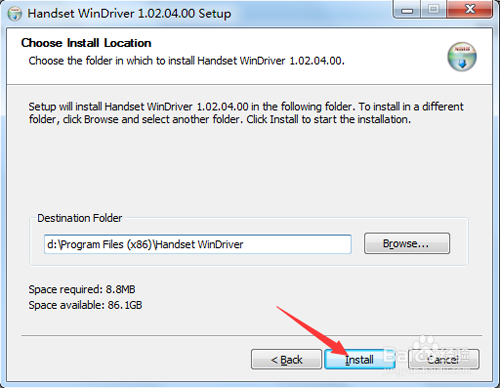
7、安装过程如下图所示:
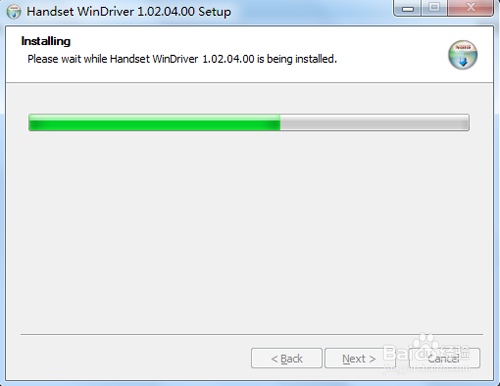
8、直至安装完成,点击“Finish”,如下图所示: